Windows 10'un bir güncelleme sorunu var; bültenlerisorunlu güncellemeler ve bunlardan vazgeçmenin bir yolu yoktur. Kullanıcıların yapabileceği tek şey bir güncelleme yüklemeyi ertelemektir. İkinci Windows 10 şansını görür, güncellemeyi yükler ve sisteminizi yeniden başlatır. Aynı şekilde, bazı Windows uygulamaları yüklemeyi tamamlamak için sisteminizi yeniden başlatır. Bu uygulamalardan bazıları, sisteminizi ne zaman yeniden başlattığınızı seçmenize izin verir, diğerleri olmaz. Mesele şu ki, sisteminiz onayınızla veya onayınız olmadan kapanabilir veya yeniden başlatılabilir. Onayınız olmadan gerçekleştiğinde en azını söylemek can sıkıcıdır. Kayıp iş genellikle rastgele kapatmanın veya yeniden başlatmanın bir zayiatıdır. ShutdownBlocker kapatma ve engelleme Windows üzerinde yeniden başlatabilirsiniz ücretsiz bir uygulama. Kapatma veya yeniden başlatmanın Windows veya bir uygulama tarafından başlatılması farketmez. Bu uygulama onu engelleyecektir.
Blok Kapat
ShutdownBlocker taşınabilir bir uygulamadır. Yüklemeniz gerekmez. Sadece sıkıştırılmış klasörü çıkartın ve içindeki EXE'i çalıştırın. Uygulamayı çalıştırdığınızda, kapatmayı otomatik olarak engeller ve yeniden başlatır. Uygulama blokları kapandığında, ‘Engelle’ düğmesi grileşmiş görünüyor

Uygulamayı sistem tepsisinde küçültebilirsiniz.kapatmayı engelle ve yeniden başlat. Windows'un kapanmasını önlemek için arka planda çalışır. Bu uygulama aynı zamanda kullanıcının bir sistemi kapatma girişimlerini de engeller.
Kapatın engelini kaldırmak
Kapatmayı engellemek için ShutdownBlocker uygulamasını açın. Kapatmayı engellemek için ‘İzin Ver’ düğmesine tıklayın. ‘İzin ver’ düğmesi grileşir. Kapatmayı tekrar engellemek için ‘Engelle’ düğmesini tıklamanız yeterlidir.
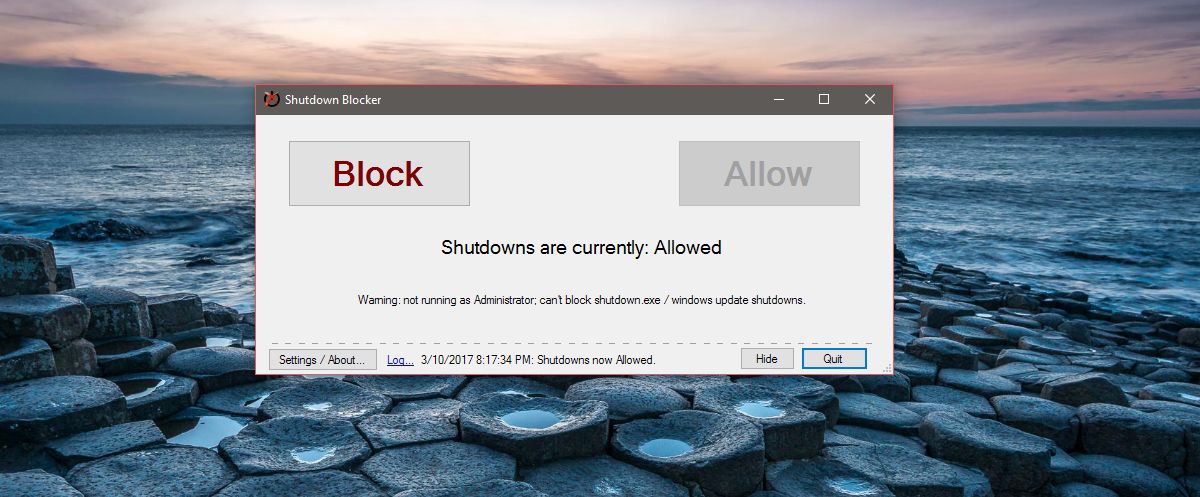
ShutdownBlocker, sistem tepsisine bir simge ekler. Uygulamanın sistem tepsisi simgesinden kapatmayı engelleyebilir ve engelini kaldırabilirsiniz. Sisteminizi kapatmaya veya yeniden başlatmaya da zorlayabilirsiniz.
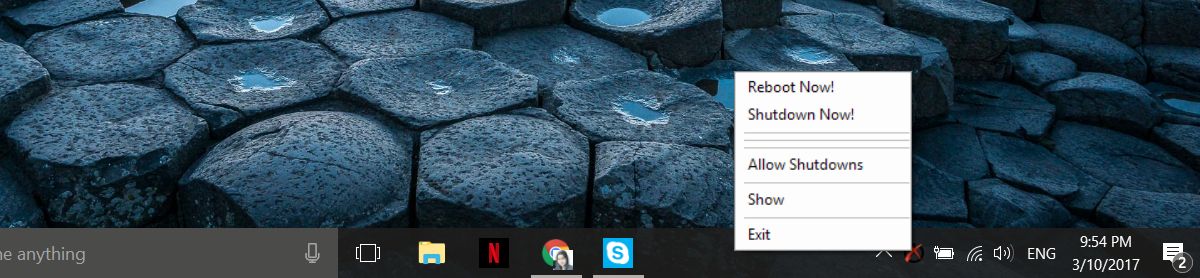
ShutdownBlocker çoğu kapanmayı engeller veBir kullanıcı tarafından olanlar dahil olmak üzere girişimleri yeniden başlatın. Devam eden bir indirme işleminiz varsa ve Windows güncellemesinin sisteminizi yeniden başlatmasını önlemek istiyorsanız, uygulama harika. Sisteminize önyükleme yaparken ShutdownBlocker'ın çalışmasını ve kapanmasını engelleyecek şekilde ayarlayabilirsiniz. ShutdownBlocker'ı başlangıçta çalıştırmak için, uygulama penceresinin sol alt köşesindeki "Ayarlar / Hakkında" düğmesini tıklayın.
Uygulamayı başlangıçta çalıştırmak için Windows Windows ile başlat ’seçeneğini seçin. Uygulamanın sistem tepsisi simgesini gizlemeyi ve Başlat Menüsüne eklemeyi seçebilirsiniz.
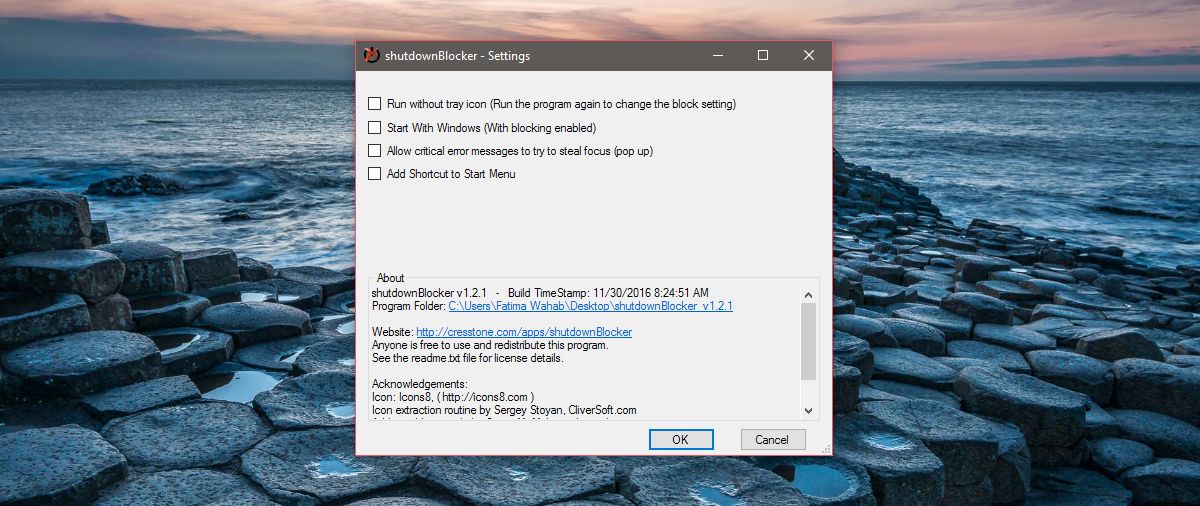
ShutdownBlocker çoğu kapatma girişimini engelleyebilirama hepsi değil. Geliştiricinin kendi kabulüne göre, bu uygulamanın engellenmesine rağmen Windows'u kapatıp yeniden başlatabilecek bazı işlemler var. Ancak bu işlemler ortalama bir kullanıcı için nadirdir. Yapmaya çalıştığınız tek şey Windows'un ve uygulamaların sisteminizi kapatmasını engellemekse, ShutdownBlocker hile yapacak.
ShutdownBlocker'ı indirin













Yorumlar